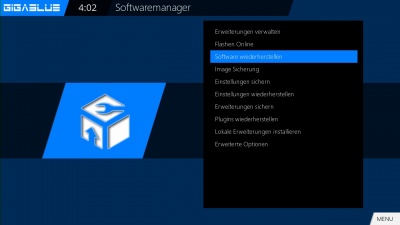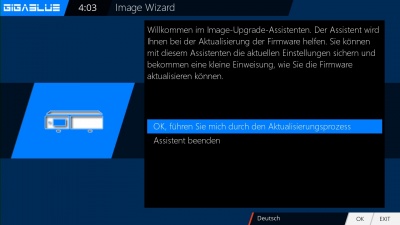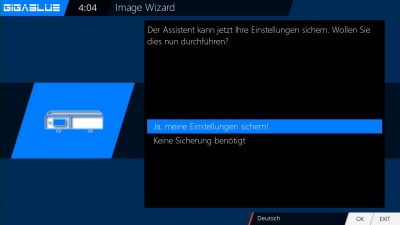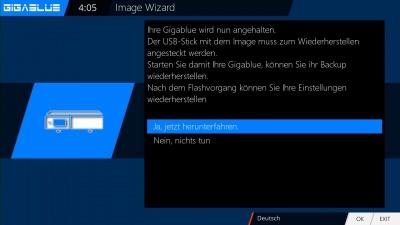Software wiederherstellen: Unterschied zwischen den Versionen
Aus Gigablue
Admin (Diskussion | Beiträge) |
Rudi01 (Diskussion | Beiträge) |
||
| Zeile 1: | Zeile 1: | ||
| − | Software wiederherstellen | + | Nach einem Software-Backup können Sie die gesicherten Einstellungen wiederherstellen. |
| − | + | Gehen Sie ins '''Menu/Einstellungen/System/Software Verwaltung/Software wiederherstellen''' und drücken die OK-Taste (Abbildung 1). | |
| − | + | Nun werden Sie gefragt, ob Sie die Einstellungen sichern möchten (Abbildung 2). Wählen Sie mit den Pfeil-Tasten ▲ ▼ "Ja" und drücken OK. | |
| − | + | Jetzt wird das Image wiederhergestellt. Bitte folgen Sie den Anweisungen (Abbildung 4). | |
| − | + | Der Wiederherstellungsvorgang kann bis zu 10 Minuten dauern. | |
| − | + | ||
| − | + | ||
Version vom 5. Juli 2016, 15:26 Uhr
Nach einem Software-Backup können Sie die gesicherten Einstellungen wiederherstellen.
Gehen Sie ins Menu/Einstellungen/System/Software Verwaltung/Software wiederherstellen und drücken die OK-Taste (Abbildung 1).
Nun werden Sie gefragt, ob Sie die Einstellungen sichern möchten (Abbildung 2). Wählen Sie mit den Pfeil-Tasten ▲ ▼ "Ja" und drücken OK.
Jetzt wird das Image wiederhergestellt. Bitte folgen Sie den Anweisungen (Abbildung 4).
Der Wiederherstellungsvorgang kann bis zu 10 Minuten dauern.